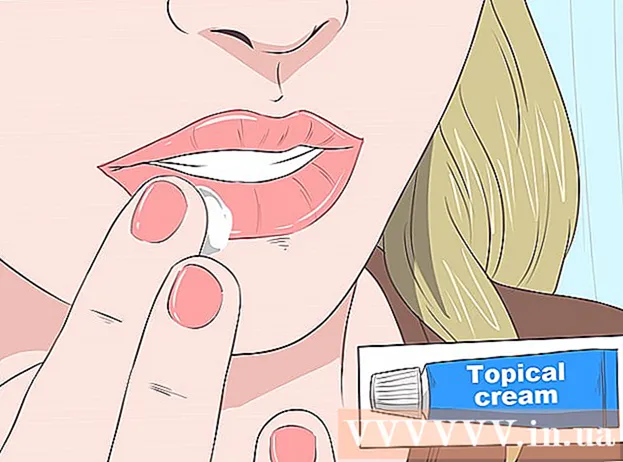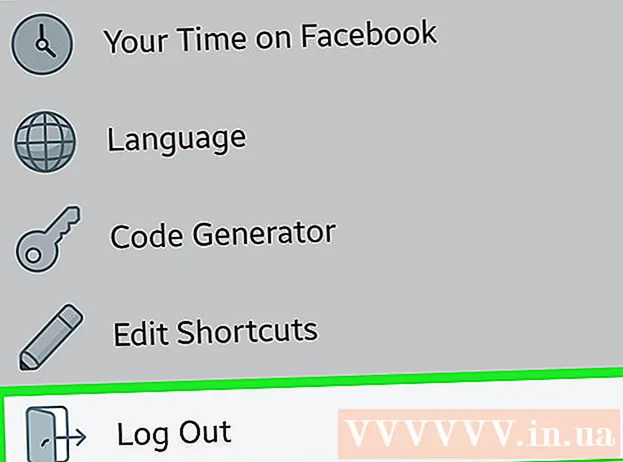Автор:
Christy White
Дата Створення:
8 Травень 2021
Дата Оновлення:
1 Липня 2024

Зміст
- Крок
- Спосіб 1 з 3: Очистіть жорсткий диск
- Спосіб 2 з 3: Видаліть тимчасові файли в Інтернеті
- Метод 3 із 3: Видалення повторюваних файлів
- Поради
- Попередження
Чим довше у вас ПК, тим більше непотрібних, тимчасових або зайвих файлів накопичуватиметься на вашому жорсткому диску. Ці файли займають місце на жорсткому диску, в результаті чого ваш ПК працює повільніше. Видаливши або впорядкувавши ці файли, ви можете підвищити продуктивність свого ПК і звільнити місце для нових файлів.
Крок
Спосіб 1 з 3: Очистіть жорсткий диск
 Відкрийте "Мій комп'ютер". Клацніть правою кнопкою миші на диску, який ви хочете очистити, і виберіть "Властивості" внизу меню.
Відкрийте "Мій комп'ютер". Клацніть правою кнопкою миші на диску, який ви хочете очистити, і виберіть "Властивості" внизу меню.  Виберіть "Очищення диска". Це можна знайти в меню "Властивості диска". Очищення диска - це функція Windows, яка дозволяє видаляти непотрібні файли з ПК.
Виберіть "Очищення диска". Це можна знайти в меню "Властивості диска". Очищення диска - це функція Windows, яка дозволяє видаляти непотрібні файли з ПК.  Вирішіть, які файли ви хочете видалити. Можливо, ви хочете видалити такі речі, як тимчасові файли, файли журналів, файли у кошику та інші неважливі файли, і ви можете зробити це, встановивши прапорець біля його назви.
Вирішіть, які файли ви хочете видалити. Можливо, ви хочете видалити такі речі, як тимчасові файли, файли журналів, файли у кошику та інші неважливі файли, і ви можете зробити це, встановивши прапорець біля його назви.  Видаліть непотрібні файли. Вибравши файли, які потрібно видалити, натисніть "Ok". Це може відкрити вікно для підтвердження видалення. Клацніть на "Так".
Видаліть непотрібні файли. Вибравши файли, які потрібно видалити, натисніть "Ok". Це може відкрити вікно для підтвердження видалення. Клацніть на "Так". - Можливо, є системні файли, які ви хочете видалити, але вони не відображаються в меню очищення диска. Щоб отримати доступ до цих файлів, перейдіть до розділу "Очищення системних файлів" унизу вікна очищення диска.
 Перейдіть до "Додаткові параметри". Якщо з’явиться вкладка Додаткові параметри, загляньте в розділ «Відновлення системи та тіньові копії» та виберіть «Очистити». Це може зайняти кілька хвилин.
Перейдіть до "Додаткові параметри". Якщо з’явиться вкладка Додаткові параметри, загляньте в розділ «Відновлення системи та тіньові копії» та виберіть «Очистити». Це може зайняти кілька хвилин.  Закруглити його. Тепер, коли ви видалили непотрібні або тимчасові файли на своєму комп’ютері, ваш ПК повинен працювати швидше та плавніше. Визначити, скільки місця на вашому жорсткому диску було звільнено, можна, перейшовши до Комп’ютера та вибравши жорсткий диск. Внизу вікна ви можете побачити кількість вільного місця.
Закруглити його. Тепер, коли ви видалили непотрібні або тимчасові файли на своєму комп’ютері, ваш ПК повинен працювати швидше та плавніше. Визначити, скільки місця на вашому жорсткому диску було звільнено, можна, перейшовши до Комп’ютера та вибравши жорсткий диск. Внизу вікна ви можете побачити кількість вільного місця.
Спосіб 2 з 3: Видаліть тимчасові файли в Інтернеті
 Перейдіть до "Властивості браузера". Ви можете знайти це через Пуск> «Панель управління», а потім «Мережа та Інтернет». За допомогою цього методу ви збираєтеся видалити тимчасові файли в Інтернеті, які накопичуються під час відвідування певних веб-сайтів. Вони служать кешем браузера та зберігають сторінки та вміст, наприклад відео та музику, так що наступного разу, коли ви відвідаєте цей веб-сайт, він завантажиться швидше.
Перейдіть до "Властивості браузера". Ви можете знайти це через Пуск> «Панель управління», а потім «Мережа та Інтернет». За допомогою цього методу ви збираєтеся видалити тимчасові файли в Інтернеті, які накопичуються під час відвідування певних веб-сайтів. Вони служать кешем браузера та зберігають сторінки та вміст, наприклад відео та музику, так що наступного разу, коли ви відвідаєте цей веб-сайт, він завантажиться швидше.  Виберіть вкладку "Загальні". У розділі Історія перегляду виберіть "Видалити". Після цього відкриється вікно з проханням підтвердити видалення цих файлів. Виберіть "Видалити все", а потім "Так".
Виберіть вкладку "Загальні". У розділі Історія перегляду виберіть "Видалити". Після цього відкриється вікно з проханням підтвердити видалення цих файлів. Виберіть "Видалити все", а потім "Так".  Клацніть на "Ok". Це видалить усі тимчасові файли Інтернету на вашому комп’ютері, щоб звільнити місце на диску.
Клацніть на "Ok". Це видалить усі тимчасові файли Інтернету на вашому комп’ютері, щоб звільнити місце на диску.  Закруглити його. Закінчивши це, вийдіть із програми та визначте кількість вільного місця на жорсткому диску. Це можна зробити, клацнувши Комп’ютер у Провіднику Windows або меню Пуск, а потім заглянувши у велике поле праворуч від нього. Кількість вільного місця у вас вказана під кожною буквою диска.
Закруглити його. Закінчивши це, вийдіть із програми та визначте кількість вільного місця на жорсткому диску. Це можна зробити, клацнувши Комп’ютер у Провіднику Windows або меню Пуск, а потім заглянувши у велике поле праворуч від нього. Кількість вільного місця у вас вказана під кожною буквою диска.
Метод 3 із 3: Видалення повторюваних файлів
 Використовуйте програму для пошуку дублікатів файлів. Можна завантажити ряд програм, які можуть знаходити та видаляти дублікати файлів на жорсткому диску, щоб звільнити місце на диску. Деякі з найбільш популярних варіантів включають dupeGuru, VisiPics, Duplicate File Finder та Duplicate Cleaner DigitalVolcano.
Використовуйте програму для пошуку дублікатів файлів. Можна завантажити ряд програм, які можуть знаходити та видаляти дублікати файлів на жорсткому диску, щоб звільнити місце на диску. Деякі з найбільш популярних варіантів включають dupeGuru, VisiPics, Duplicate File Finder та Duplicate Cleaner DigitalVolcano.  Запустіть програму. Ви побачите вікно, де ви можете вказати файли та папки, які потрібно сканувати. Якщо ви вказали кілька файлів, натисніть "Сканувати".
Запустіть програму. Ви побачите вікно, де ви можете вказати файли та папки, які потрібно сканувати. Якщо ви вказали кілька файлів, натисніть "Сканувати".  Видалити дублікати файлів. Після того, як програма відсканує вибрані файли, вона покаже вам місця розташування повторюваних файлів. Видаліть їх, вибравши їх і натиснувши "Видалити".
Видалити дублікати файлів. Після того, як програма відсканує вибрані файли, вона покаже вам місця розташування повторюваних файлів. Видаліть їх, вибравши їх і натиснувши "Видалити".  Закруглити його. Після сканування потрібних папок, закрийте програму та визначте, скільки місця ви звільнили на жорсткому диску. Можливо, вам доведеться відсканувати дві-три папки перед тим, як перевірити кількість звільненого місця. Зробіть це ще раз, перейшовши до Комп’ютера та клацнувши на жорсткому диску. Кількість вільного місця, яке ви маєте, відображається у правій рамці.
Закруглити його. Після сканування потрібних папок, закрийте програму та визначте, скільки місця ви звільнили на жорсткому диску. Можливо, вам доведеться відсканувати дві-три папки перед тим, як перевірити кількість звільненого місця. Зробіть це ще раз, перейшовши до Комп’ютера та клацнувши на жорсткому диску. Кількість вільного місця, яке ви маєте, відображається у правій рамці.
Поради
- Вам не потрібно робити це щодня, але, можливо, щомісяця, або коли ваш ПК, здається, працює повільно.
- В Інтернеті існує безліч програм, які допоможуть прибрати безлад на ПК.Перевірте ці інструменти на веб-сайті www.tucows.com та інших безкоштовних сайтах.
- Ви також можете проаналізувати місце на диску, завантаживши програму, яка може визначити, які файли чи програми займають багато місця на диску.
Попередження
- Будьте обережні, щоб не видалити важливі файли або власні документи. Якщо ви уважно стежите за цією статтею, цього не повинно статися, але завжди корисно перевірити "Кошик" перед тим, як його спорожнити, аби бути в безпеці!